Page 9 of 50
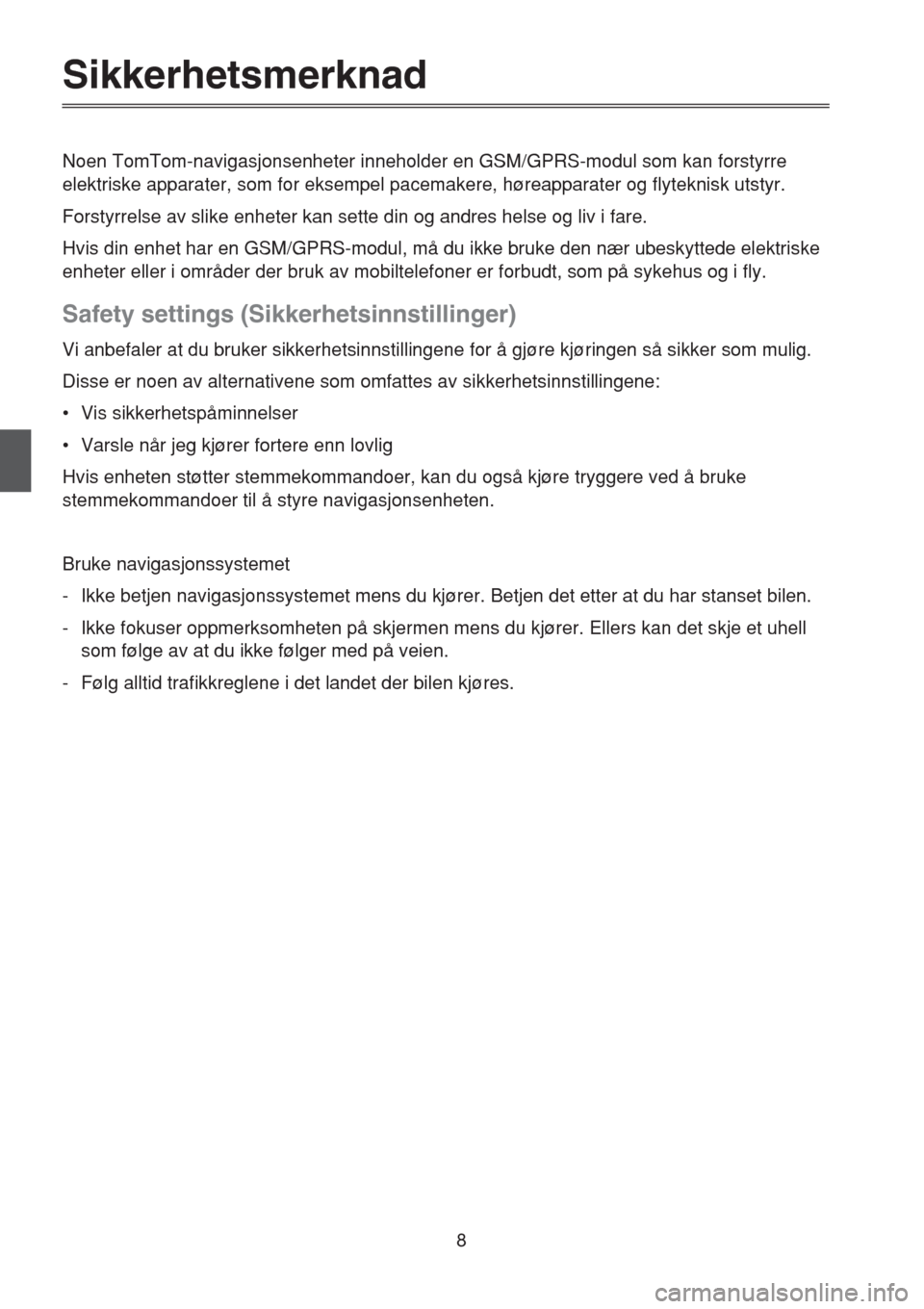
8
Sikkerhetsmerknad
Noen TomTom-navigasjonsenheter inneholder en GSM/GPRS-modul som kan forstyrre
elektriske apparater, som for eksempel pacemakere, høreapparater og flyteknisk utstyr.
Forstyrrelse av slike enheter kan sette din og andres helse og liv i fare.
Hvis din enhet har en GSM/GPRS-modul, må du ikke bruke den nær ubeskyttede elektriske
enheter eller i områder der bruk av mobiltelefoner er forbudt, som på sykehus og i fly.
Safety settings (Sikkerhetsinnstillinger)
Vi anbefaler at du bruker sikkerhetsinnstillingene for å gjøre kjøringen så sikker som mulig.
Disse er noen av alternativene som omfattes av sikkerhetsinnstillingene:
• Vis sikkerhetspåminnelser
• Varsle når jeg kjører fortere enn lovlig
Hvis enheten støtter stemmekommandoer, kan du også kjøre tryggere ved å bruke
stemmekommandoer til å styre navigasjonsenheten.
Bruke navigasjonssystemet
- Ikke betjen navigasjonssystemet mens du kjører. Betjen det etter at du har stanset bilen.
- Ikke fokuser oppmerksomheten på skjermen mens du kjører. Ellers kan det skje et uhell
som følge av at du ikke følger med på veien.
- Følg alltid trafikkreglene i det landet der bilen kjøres.
Page 10 of 50
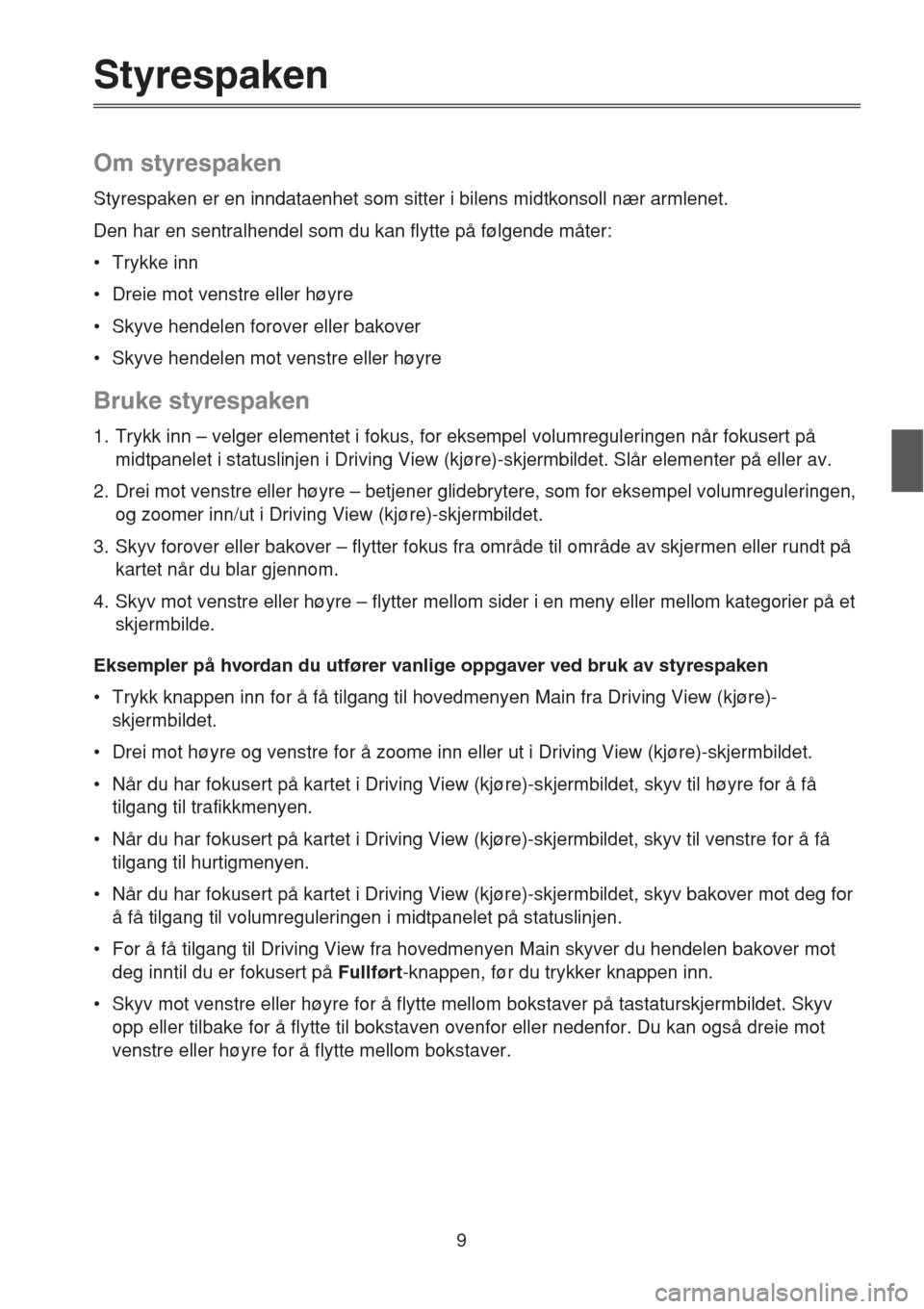
9
Styrespaken
Om styrespaken
Styrespaken er en inndataenhet som sitter i bilens midtkonsoll nær armlenet.
Den har en sentralhendel som du kan flytte på følgende måter:
• Trykke inn
• Dreie mot venstre eller høyre
• Skyve hendelen forover eller bakover
• Skyve hendelen mot venstre eller høyre
Bruke styrespaken
1. Trykk inn – velger elementet i fokus, for eksempel volumreguleringen når fokusert på
midtpanelet i statuslinjen i Driving View (kjøre)-skjermbildet. Slår elementer på eller av.
2. Drei mot venstre eller høyre – betjener glidebrytere, som for eksempel volumreguleringen,
og zoomer inn/ut i Driving View (kjøre)-skjermbildet.
3. Skyv forover eller bakover – flytter fokus fra område til område av skjermen eller rundt på
kartet når du blar gjennom.
4. Skyv mot venstre eller høyre – flytter mellom sider i en meny eller mellom kategorier på et
skjermbilde.
Eksempler på hvordan du utfører vanlige oppgaver ved bruk av styrespaken
• Trykk knappen inn for å få tilgang til hovedmenyen Main fra Driving View (kjøre)-
skjermbildet.
• Drei mot høyre og venstre for å zoome inn eller ut i Driving View (kjøre)-skjermbildet.
• Når du har fokusert på kartet i Driving View (kjøre)-skjermbildet, skyv til høyre for å få
tilgang til trafikkmenyen.
• Når du har fokusert på kartet i Driving View (kjøre)-skjermbildet, skyv til venstre for å få
tilgang til hurtigmenyen.
• Når du har fokusert på kartet i Driving View (kjøre)-skjermbildet, skyv bakover mot deg for
å få tilgang til volumreguleringen i midtpanelet på statuslinjen.
• For å få tilgang til Driving View fra hovedmenyen Main skyver du hendelen bakover mot
deg inntil du er fokusert på Fullført-knappen, før du trykker knappen inn.
• Skyv mot venstre eller høyre for å flytte mellom bokstaver på tastaturskjermbildet. Skyv
opp eller tilbake for å flytte til bokstaven ovenfor eller nedenfor. Du kan også dreie mot
venstre eller høyre for å flytte mellom bokstaver.
Page 11 of 50
10
Planlegge en rute
Planlegge en rute
Viktig: Med tanke på sikkerheten og for å unngå forstyrrelser bør du alltid planlegge ruten før
du starter kjøringen.
Når du bruke navigasjonsenheten til å planlegge en rute, gjør du følgende:
1. Trykk på skjermen for å åpne hovedmenyen.
2. Trykk på Naviger til.
3. Trykk på Adresse.
Du kan skifte land eller delstat ved å trykke på flagget før du velger en by.
4. Angi navnet på byen.
Byer med lignende navn vises i listen mens du skriver.
Når den korrekte byen vises i listen, kan du trykke på navnet for å velge reisemålet.
5. Angi gatenavnet.
Gater med lignende navn vises i listen mens du skriver.
Tips: Isteden for å skrive inn adressen kan du trykke på mikrofonknappen for å angi
adressen ved å snakke til navigasjonsenheten.
Page 12 of 50
11
Når det korrekte gatenavnet vises i listen, kan du trykke på navnet for å velge reisemålet.
6. Angi husnummer og trykk på Fullført.
7. Beliggenheten vises på kartet. Trykk på Velg for å fortsette eller trykk på Tilbake for å angi
en annen adresse.
8. Trykk på Fullført når den nye ruten vises.
For mer informasjon om ruten kan du trykke på Detaljer.
Tips: Hvis du ønsker at det endelige reisemålet skal være et parkeringshus, trykker du
på Parkeringsplass og velger et sted fra listen med parkeringshus nær det generelle
reisemålet.
Page 13 of 50
12
For å endre ruten, for eksempel for å kjøre via et bestemt sted, eller for å velge et nytt
reisemål, kan du trykke på Endre rute.
Navigasjonsenheten begynner umiddelbart å guide deg til reisemålet ved hjelp av både talte
instrukser og instrukser på skjermen.
Ruteoppsummering
Ruteoppsummeringen viser en oversikt over ruten, hvor langt det er igjen til reisemålet og
hvor lang tid det er igjen av reisen.
For å vise rutesammendraget kan du trykke på panelet til høyre i statuslinjen i Driving View
eller trykke på View route (vis rute) i Main (hoved)-menyen og deretter trykke på Show
route summary (vis rutesammendrag).
Hvis du har en TomTom HD Traffic-tjeneste eller en RDS-TMC-mottaker, viser dessuten
rutesammendraget trafikkinformasjon angående forsinkelser på ruten.
LIVE-sammendrag
LIVE-sammendrag viser informasjon om LIVE-tjenester på ruten.
Page 14 of 50
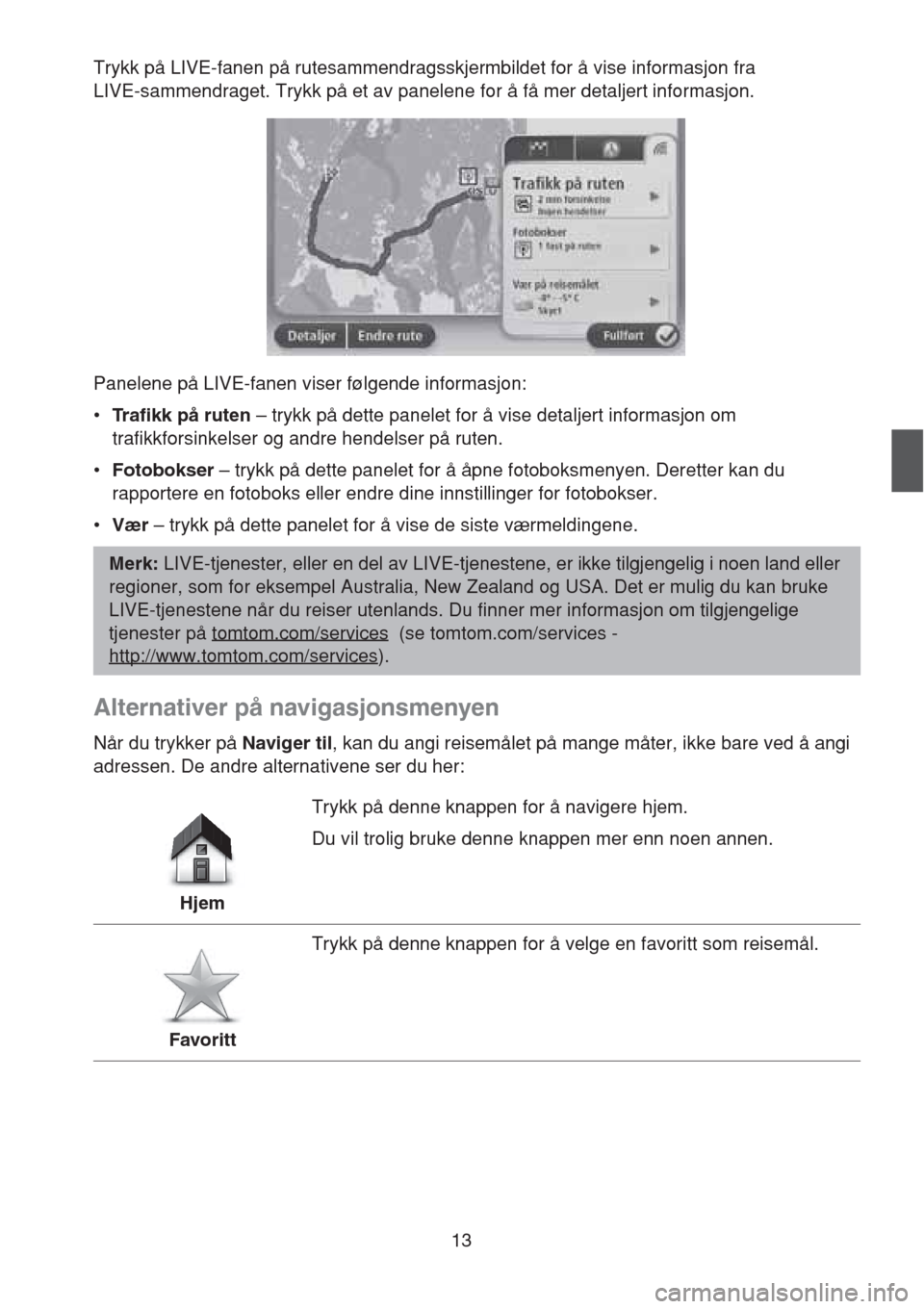
13
Trykk på LIVE-fanen på rutesammendragsskjermbildet for å vise informasjon fra
LIVE-sammendraget. Trykk på et av panelene for å få mer detaljert informasjon.
Panelene på LIVE-fanen viser følgende informasjon:
•Trafikk på ruten – trykk på dette panelet for å vise detaljert informasjon om
trafikkforsinkelser og andre hendelser på ruten.
•Fotobokser – trykk på dette panelet for å åpne fotoboksmenyen. Deretter kan du
rapportere en fotoboks eller endre dine innstillinger for fotobokser.
•Vær – trykk på dette panelet for å vise de siste værmeldingene.
Alternativer på navigasjonsmenyen
Når du trykker på Naviger til, kan du angi reisemålet på mange måter, ikke bare ved å angi
adressen. De andre alternativene ser du her:
Merk: LIVE-tjenester, eller en del av LIVE-tjenestene, er ikke tilgjengelig i noen land eller
regioner, som for eksempel Australia, New Zealand og USA. Det er mulig du kan bruke
LIVE-tjenestene når du reiser utenlands. Du finner mer informasjon om tilgjengelige
tjenester på tomtom.com/services
(se tomtom.com/services -
http://www.tomtom.com/services
).
HjemTrykk på denne knappen for å navigere hjem.
Du vil trolig bruke denne knappen mer enn noen annen.
FavorittTrykk på denne knappen for å velge en favoritt som reisemål.
Page 15 of 50
14
AdresseTrykk på denne knappen for å legge inn en adresse som ditt
reisemål.
Nylig besøkt reisemålTrykk på denne knappen for å velge ditt reisemål fra en liste over
steder du nylig har brukt som reisemål.
InteressepunktTrykk på denne knappen for å navigere til et interessepunkt (POI).
Punkt på kartetTrykk på denne knappen for å velge et punkt på kartet som ditt
reisemål ved hjelp av en kartsøker.
Breddegrad og
lengdegradTrykk på denne knappen for å legge inn et reisemål ved hjelp av
bredde- og lengdegrader.
Lokalt søkTrykk på denne knappen for å bruke TomTom lokalt søk med
TomTom steder til å finne butikker og firmaer i nærheten av der du
befinner deg.
Merk: Kun tilgjengelig på LIVE-enheter.
Du kan velge å søke etter butikker og firmaer i nærheten av ditt
reisemål, i nærheten av andre reisemål eller i en by.
Hvis du for eksempel leter etter en svømmehall i nærheten av der
du befinner deg, skriv inn "svømmehall" og velg det beste
søkeresultatet.
Page 16 of 50
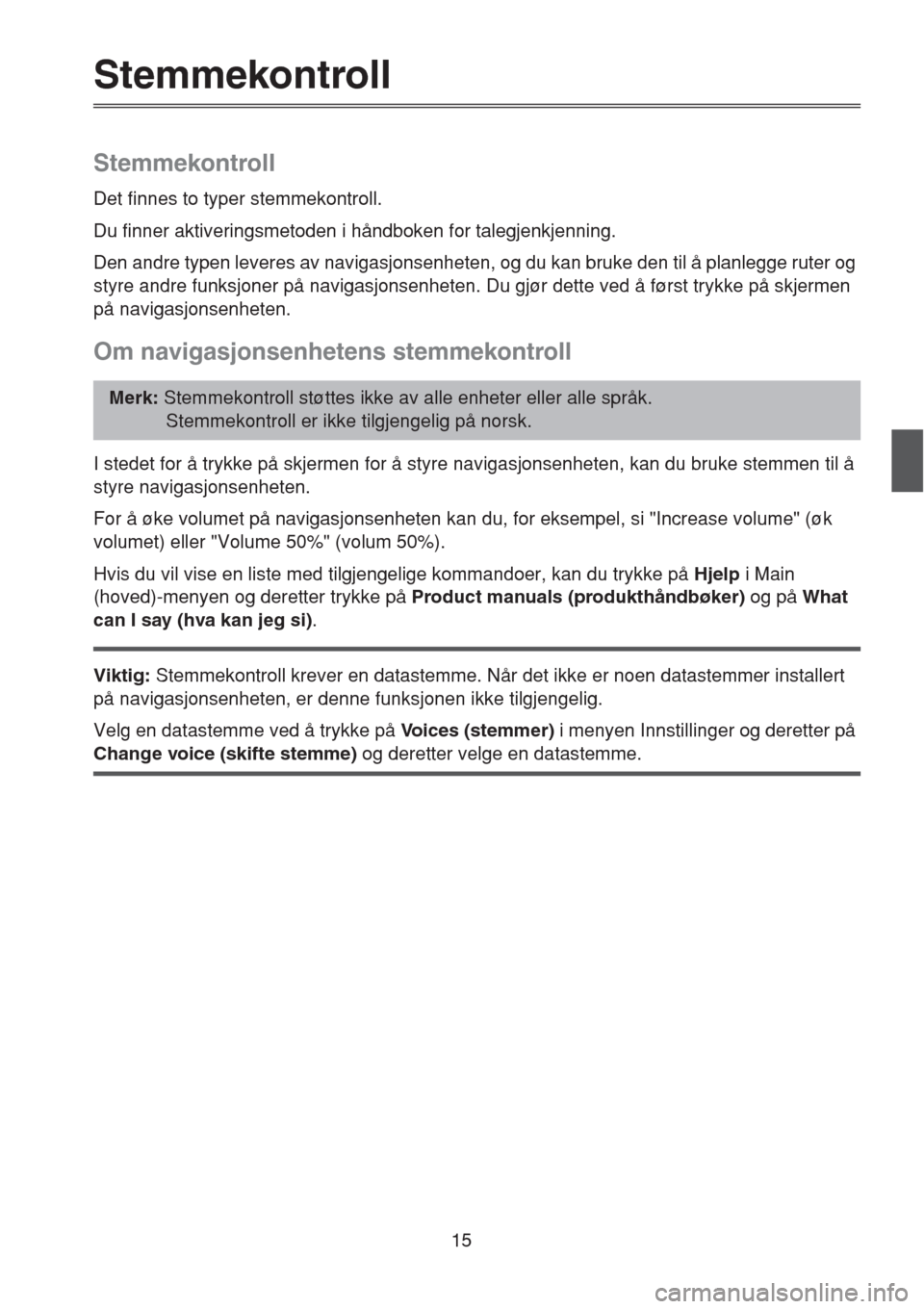
15
Stemmekontroll
Stemmekontroll
Det finnes to typer stemmekontroll.
Du finner aktiveringsmetoden i håndboken for talegjenkjenning.
Den andre typen leveres av navigasjonsenheten, og du kan bruke den til å planlegge ruter og
styre andre funksjoner på navigasjonsenheten. Du gjør dette ved å først trykke på skjermen
på navigasjonsenheten.
Om navigasjonsenhetens stemmekontroll
I stedet for å trykke på skjermen for å styre navigasjonsenheten, kan du bruke stemmen til å
styre navigasjonsenheten.
For å øke volumet på navigasjonsenheten kan du, for eksempel, si "Increase volume" (øk
volumet) eller "Volume 50%" (volum 50%).
Hvis du vil vise en liste med tilgjengelige kommandoer, kan du trykke på Hjelp i Main
(hoved)-menyen og deretter trykke på Product manuals (produkthåndbøker) og på What
can I say (hva kan jeg si).
Viktig: Stemmekontroll krever en datastemme. Når det ikke er noen datastemmer installert
på navigasjonsenheten, er denne funksjonen ikke tilgjengelig.
Velg en datastemme ved å trykke på Vo i c e s (stemmer) i menyen Innstillinger og deretter på
Change voice (skifte stemme) og deretter velge en datastemme.
Merk: Stemmekontroll støttes ikke av alle enheter eller alle språk.
Stemmekontroll er ikke tilgjengelig på norsk.